- Muallif Jason Gerald [email protected].
- Public 2023-12-16 11:45.
- Oxirgi o'zgartirilgan 2025-01-23 12:51.
Protsessor yoki "CPU" - bu sizning kompyuteringiz uchun markaziy asab tizimi. Kompyuterning barcha komponentlari singari, protsessorlar ham tezda eskiradi va eskiradi, protsessorlarning yangi versiyalari muntazam chiqariladi. Protsessorni yangilash - bu siz qila oladigan eng qimmat yangilanishlardan biri, lekin bu uning ish faoliyatini sezilarli darajada oshiradi. Yangilanish uchun protsessor sotib olishdan oldin, mos keladigan protsessor turini aniqlang.
Qadam
3dan 1 qismi: Anakart mosligini tekshirish
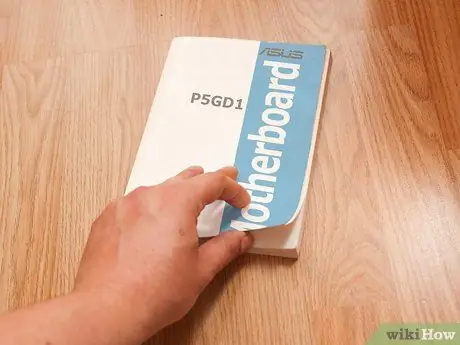
Qadam 1. Anakart uchun hujjatlarni toping
Qaysi protsessor o'rnatilishini aniqlaydigan birinchi omil - bu sizning anakartingizdagi rozetkaning turi. AMD va Intel har xil soket turlaridan foydalanadi va ikkala ishlab chiqaruvchi ham protsessorga qarab bir nechta rozetkadan foydalanadi. Sizning anakartingiz hujjatlari protsessor soketi haqida kerakli ma'lumotlarni beradi.
- Intel protsessorini AMD anakartiga o'rnatolmaysiz yoki aksincha.
- Bitta ishlab chiqaruvchining barcha protsessorlari bir xil rozetkadan foydalanmaydi.
- Siz noutbukda protsessorni yangilay olmaysiz.

Qadam 2. Protsessor turini aniqlash uchun CPU-Z dasturidan foydalaning
CPU-Z-bu kompyuterda o'rnatilgan uskunalar turi haqida ma'lumot beradigan bepul dastur. Bu sizning anakartingizdagi rozetkaning turini topishning eng oson dasturi.
- CPU-Z ni www.cpuid.com saytidan yuklab oling va o'rnating.
- CPU-Z-ni ishga tushiring.
- "CPU" yorlig'ini bosing va "Paket" bo'limida ko'rsatilgan narsalarga e'tibor bering.

Qadam 3. Agar hujjatlarni topa olmasangiz, anakartni vizual tarzda tekshiring
Kompyuteringizga o'ting va Internetda hujjatlarni topish uchun anakart model raqamini qidiring.
Batafsil ko'rsatmalar uchun bu yerni bosing, sizning anakartingiz vizual tarzda kuzatiladi

Qadam 4. Agar aniqlay olmasangiz, eski protsessoringizni kompyuter do'koniga olib boring
Agar siz hali ham rozetkaning turini aniqlay olmasangiz, eski protsessorni anakartdan olib tashlang va uni kompyuter do'koniga olib boring. Texniklardan biri sizga anakartdagi rozetkaning turini aytib berishi mumkin va sizga yaxshi almashtirish protsessori uchun yaxshi tavsiyanoma berishi mumkin.
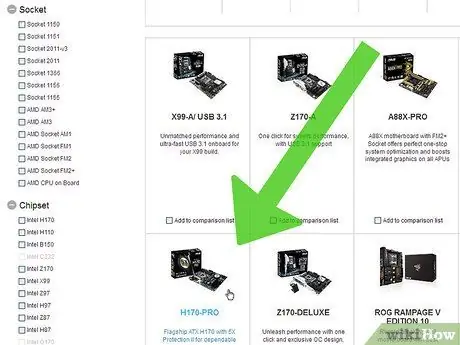
Qadam 5. Agar yangilashni xohlasangiz, yangi anakart sotib olishni o'ylab ko'ring
Agar siz eski kompyuterni yangi protsessor bilan yangilamoqchi bo'lsangiz, eski anakart rozetkalari mos kelmasligi ehtimoli katta. Vaqt o'tishi bilan, eski modelli anakartga mos keladigan yangi protsessorni olish tobora qiyinlashib bormoqda. Yangi anakartni yangi protsessor bilan birga sotib olish ishni ancha osonlashtiradi.
Eslatma: agar siz anakartni yangilayotgan bo'lsangiz, RAMni ham yangilashingiz kerak bo'lishi mumkin, chunki RAMning eski modellari ko'pincha yangi anakartlarga mos kelmaydi
3 -qismning 2 -qismi: Eski protsessorni olib tashlash

Qadam 1. Kompyuter korpusini oching
Protsessorni ochish uchun siz qutini olib tashlashingiz kerak. Kompyuterni o'chiring va barcha kabellarni ajratib oling. Kompyuterni chetga surib qo'ying. Yon qopqoqni tornavida yordamida oching.
Kompyuter qutisini ochish bo'yicha batafsil ko'rsatmalar uchun bu erni bosing

Qadam 2. O'zingizni erga mahkamlang
Kompyuterda ishlashdan oldin, erga ulanganingizga ishonch hosil qiling. Kompyuter korpusining metalliga statikka qarshi bilaguzuk taqing yoki metall kranni ushlang.

Qadam 3. CPU sovutgichini toping
Barcha protsessorlarda CPU sovutgichlari bo'ladi. Odatda fanat bilan birlashtirilgan metall sovutgich. Protsessorga kirish uchun siz buni o'chirib tashlashingiz kerak.

Qadam 4. Har qanday blokirovka qiluvchi kabel yoki komponentlarni olib tashlang
Kompyuterning ichki qismi gavjum bo'lishi mumkin va protsessor sovutgichining bir qismini yoki hammasini to'sib qo'yadigan kabellar yoki komponentlar bo'lishi mumkin. Protsessorga kirishga to'sqinlik qiladigan hamma narsani olib tashlang, lekin uni qaerga o'rnatishni unutmang.

Qadam 5. CPU sovutgichini olib tashlang
Sovutish kabelini ajratib oling va uni anakartdan chiqarib oling. Ko'pgina anakart o'rnatilgan sovutgichlarda barmoqlaringiz yoki tekis tornavida yordamida ochiladigan to'rtta mandal mavjud. Ba'zi protsessor sovutgichlarida anakartning orqa tomonida qavs bor va avval uni olib tashlash kerak.
- Sovutgichni anakartdan olib tashlaganingizdan so'ng, odatda sovutgich termal pasta tufayli protsessorga biriktiriladi. Sovutgichni sekin -asta oldinga va orqaga siljiting, protsessor chiqmaguncha.
- Agar siz eski protsessor sovutgichini yangi protsessor uchun qayta ishlatayotgan bo'lsangiz, ishqorli alkogol yordamida sovutgichning pastki qismidan ortiqcha termal pastani olib tashlang.

Qadam 6. CPU rozetkasi qopqog'i yonidagi qo'lni oching
Bu rozetkani ochadi va protsessorni ochishga imkon beradi.

Qadam 7. Protsessorni sekin ko'taring
Protsessorni yon tomondan ushlab turing va ingichka protsessor pinlariga zarar bermaslik uchun uni vertikal ravishda ko'taring. Pastki rozetkaning qopqog'idan chiqarib olish uchun protsessorni biroz burish kerak bo'lishi mumkin, lekin buni amalga oshirishdan oldin barcha pimlarni olib tashlaganingizga ishonch hosil qiling.
Agar siz eski protsessorni saqlamoqchi bo'lsangiz, uni antistatik plastik to'rva ichida saqlaganingizga ishonch hosil qiling. Agar siz AMD protsessorini saqlasangiz, pin buzilmasligi uchun uni antistatik ko'pikka solishga harakat qiling
3dan 3 qism: Yangi protsessorni o'rnatish

Qadam 1. Yangi anakartni o'rnating (agar kerak bo'lsa)
Agar siz yangi protsessorni ishlatish uchun anakartni yangilayotgan bo'lsangiz, yangi protsessorni o'rnatishni davom ettirishdan oldin buni qilishingiz kerak. Eski anakartdan barcha komponentlar va kabellarni, korpusdan olib tashlang. Kassaga yangi anakartni o'rnating, agar kerak bo'lsa, yangi vintlarni ishlating.
Yangi anakartni o'rnatish bo'yicha batafsil ko'rsatmalar uchun bu erni bosing

Qadam 2. O'zingizni erga mahkamlang
Protsessorni qutidan chiqarib olishdan oldin, o'zingizni erga mahkamlaganingizni ikki marta tekshiring. Elektr toki urishi protsessorning osongina yonib ketishiga olib kelishi mumkin, bu esa uni yaroqsiz holga keltiradi.
Agar ishonchingiz komil bo'lmasa, metall kranni qayta bosing

Qadam 3. Protsessorni himoya plastmassasidan chiqarib oling
Uni yon tomondan ushlab turing va protsessor pinlariga tegmang.

4 -qadam. Protsessordagi chiziq yoki uchburchakni rozetkaga tekislang
Siz foydalanadigan protsessor va rozetkaga qarab, siz yon tomonlarida bir nechta chiziqlar yoki bir burchakda kichik uchburchakni topishingiz mumkin. Ushbu qo'llanma protsessorni to'g'ri holatiga o'rnatishingizni ta'minlash uchun yaratilgan.

Qadam 5. Protsessorni rozetkaga muloyimlik bilan joylashtiring
Protsessorning yo'nalishi to'g'ri ekanligiga ishonch hosil qilganingizdan so'ng, asta -sekin protsessorni to'g'ridan -to'g'ri rozetkaga joylashtiring. Burchak yasash orqali kiritmang.
Siz protsessorni joyiga majburlamasligingiz kerak. Agar siz uni bosgan bo'lsangiz, siz protsessor pinlarini egishingiz yoki sindirib, protsessorni ishlamay qolishiga olib kelishingiz mumkin

Qadam 6. Soket qopqog'ini qulflang
Protsessor to'g'ri o'rnatilgandan so'ng, rozetkaning qopqog'ini yoping va mahkamlang, shunda protsessor mahkamlanadi.

Qadam 7. Protsessorga termal pasta surting
CPU sovutgichini o'rnatishdan oldin, protsessorning yuqori qismiga yupqa termal pasta surtish kerak. Bu pasta kontakt yuzalaridagi nuqsonlarni olib tashlash orqali issiqlikni CPUdan CPU sovutgichiga o'tkazishga yordam beradi.
Termal pastani qo'llash bo'yicha batafsil ko'rsatmalar uchun bu erni bosing

Qadam 8. Xavfsiz CPU sovutgichi
Bu jarayon siz o'rnatgan sovutgich turiga qarab o'zgaradi. Intel protsessor sovutgichlari anakartni to'rtta ilgak yordamida ulashadi, AMD protsessor sovutgichlari esa metall ilgaklar bilan burchakka biriktirilgan.
CPU sovutgichini anakartingizdagi CPU_FAN vilkasi bilan ulaganingizga ishonch hosil qiling. bu CPU fanatiga quvvat beradi

Qadam 9. Oldin ajratilgan hamma narsani ulang yoki qayta ulang
Ish kompyuterni yopmasdan oldin, CPUga kirish uchun olib tashlangan hamma narsa to'g'ri qayta ulanganligiga ishonch hosil qiling.

Qadam 10. Kompyuter korpusini yoping
Yon korpus qopqog'ini asl holatiga qo'ying va vintlar yordamida mahkamlang. Kompyuteringizni stolga qo'ying va korpus orqasidagi barcha kabellarni qayta ulang.

Qadam 11. Kompyuterni yoqishga harakat qiling
Agar siz yaqinda protsessorni almashtirgan bo'lsangiz va hali ham eski anakartdan foydalanayotgan bo'lsangiz, ehtimol sizning kompyuteringiz normal yuklanadi. Yangi o'rnatilgan protsessor kompyuter tomonidan tan olinishiga ishonch hosil qilish uchun CPU-Z dasturini yoki tizim xususiyatlarini (Win+Pause) oching.

Qadam 12. Kompyuteringizning operatsion tizimini qayta o'rnating (agar kerak bo'lsa)
Agar siz yangi anakartni o'rnatgan bo'lsangiz yoki eskisidan juda farq qiladigan protsessor o'rnatgan bo'lsangiz, operatsion tizimni kompyuteringizga qayta o'rnatishingiz kerak bo'ladi. Agar yangi protsessor o'rnatilgandan so'ng, kompyuterni yuklashda muammolar bo'lsa, operatsion tizimni qayta o'rnatish kompyuterni qayta ishga tushirishi kerak.
- Windows 8 -ni qayta o'rnating
- Windows 7 -ni qayta o'rnating
- Windows Vista -ni qayta o'rnating
- Windows XP -ni qayta o'rnating
- OS X -ni qayta o'rnating
- Ubuntu Linux -ni qayta o'rnating






